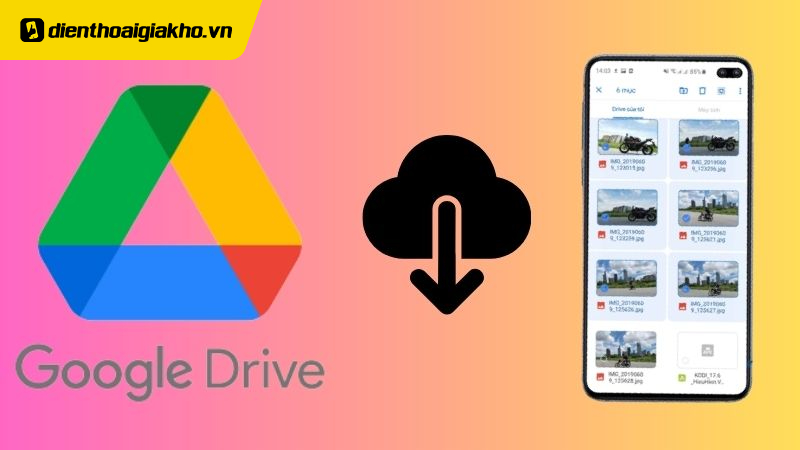
fix lỗi drive Đăng ký Drive không giới hạn dung lượng google one Google Drive là một công cụ tuyệt vời để bạn lưu trữ và chia sẻ video, ảnh, hay nhiều tài liệu khác. Tuy nhiên, trong quá trình sử dụng, nhiều người dùng đã gặp phải sự cố không thể xem video hoặc ảnh trên Google Drive. Điều này thật bất tiện khi bạn muốn xem lại tệp tin mà ai đó chia sẻ hoặc chính các tệp bạn đã lưu trữ. Đừng lo lắng, hãy thử các biện pháp khắc phục mà CPMshare chia sẻ dưới đây để xử lý sự cố này.
Việc gặp lỗi không xem được video hoặc ảnh trên Google Drive là tình trạng rất phổ biến. Nguyên nhân gây ra sự cố này có thể đến từ nhiều yếu tố khác nhau. Dưới đây là từng trường hợp cụ thể để bạn kiểm tra và khắc phục.

Nếu bạn không thể xem video hoặc ảnh trên Google Drive, bước đầu tiên là kiểm tra lại kết nối internet trên thiết bị của bạn. Có thể bạn đang sử dụng chế độ ngoại tuyến, hoặc kết nối mạng của bạn yếu hoặc không ổn định, dẫn đến việc không thể xem các tệp lưu trữ trên Drive.
Trong trường hợp nguyên nhân là do kết nối mạng, hãy thử chuyển sang mạng Wi-Fi khác mạnh hơn hoặc tắt và bật lại bộ định tuyến. Đây là những cách "truyền thống" nhưng hiệu quả để khắc phục các sự cố liên quan đến Wi-Fi. Nhờ đó, tình trạng không xem được video, ảnh trên Google Drive có thể được giải quyết nhanh chóng.
Cách 2: Kiểm tra quyền truy cập ảnh/video
Không thể xem ảnh trên Google Drive có thể là do bạn chưa được chủ sở hữu cấp quyền truy cập, đặc biệt nếu đây là ảnh hoặc video được ai đó chia sẻ. Để khắc phục, hãy yêu cầu chủ sở hữu cấp quyền truy cập để bạn có thể xem nội dung.
Ngoài ra, nếu video vượt quá số lần phát được quy định trên Google Drive, điều này cũng có thể ngăn cản bạn xem video. Mặc dù Google Drive hỗ trợ nhiều định dạng video khác nhau và cho phép tải lên bất kỳ video nào, nhưng chỉ có thể phát lại các video có định dạng tương thích. Nếu Google Drive không hỗ trợ định dạng video của bạn, bạn nên chuyển đổi định dạng và tải lên lại. Đồng thời, hãy kiểm tra xem video của mình có bị hỏng hay không.
Nếu phiên bản trình duyệt của bạn lỗi thời, không hỗ trợ đầy đủ các tính năng, đó có thể là nguyên nhân khiến bạn không thể xem video hoặc ảnh trên Google Drive. Không chỉ video, mà tất cả các loại tệp khác cũng có thể gặp tình trạng tương tự.
Để kiểm tra và cập nhật Google Chrome trên máy tính, bạn làm theo các bước sau:
Chọn Cài đặt.
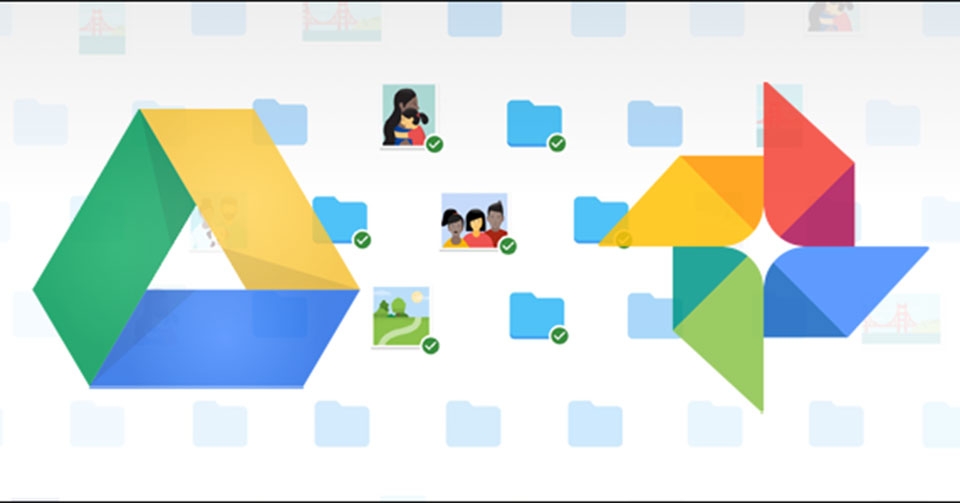
Nếu có bản cập nhật, nhấn Chạy lại để áp dụng các cập nhật mới nhất. Bạn cũng nên kiểm tra và cập nhật các trình duyệt khác nếu không sử dụng Chrome.
fix lỗi drive Đăng ký Drive không giới hạn dung lượng google one
Nếu các biện pháp trên không hiệu quả, bạn có thể thử xóa RAM và bộ nhớ cache của trình duyệt. Đối với Google Chrome trên máy tính, thực hiện theo các bước sau:
Việc xóa bộ nhớ cache có thể giúp khắc phục lỗi không xem được video và ảnh trên Google Drive, giúp trình duyệt của bạn hoạt động mượt mà hơn.
Một số sự cố không xem được ảnh hoặc video trên Google Drive có thể do tính năng tăng tốc phần cứng hoặc các tiện ích mở rộng của Chrome. Hãy thử tắt chúng để khắc phục vấn đề.
Tắt tăng tốc phần cứng:
Tắt các tiện ích mở rộng:
Mở Chrome.
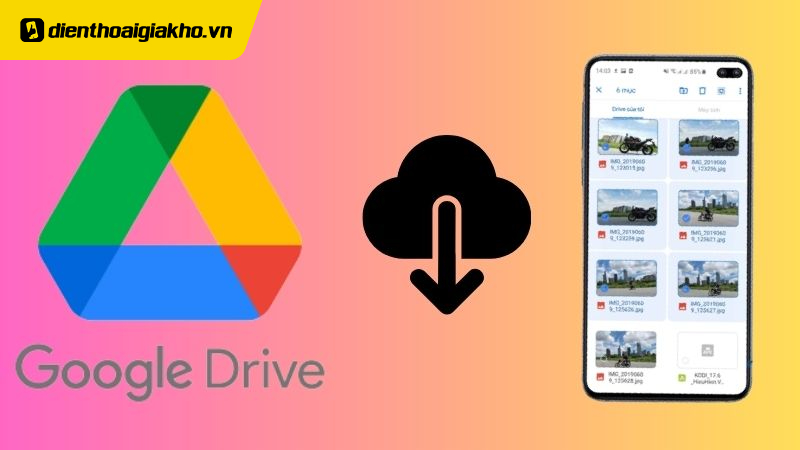
Ngoài ra, bạn có thể thử một số biện pháp khắc phục khác:
fix lỗi drive Đăng ký Drive không giới hạn dung lượng google one
CPMshare đã bật mí cho bạn những cách khắc phục lỗi khi không xem được video, ảnh trên Google Drive. Hy vọng bạn sẽ thành công xử lý tình trạng này. Nếu thấy bài viết hữu ích, đừng quên để lại like, share, và bình luận bên dưới nhé!
Tác giả: bientap3nguyenhuy
Nguồn tin: cpmshare. com
Ý kiến bạn đọc
Những tin mới hơn
Những tin cũ hơn
 Cách Tăng Lưu Trữ Bán Drive one không giới hạn dung lượng google
Cách Tăng Lưu Trữ Bán Drive one không giới hạn dung lượng google
 Đăng kí tạo tài khoản drive google one không giới hạn dung lượng
Đăng kí tạo tài khoản drive google one không giới hạn dung lượng
 Giá Rẻ Google drive one giá rẻ không giới hạn dung lượng
Giá Rẻ Google drive one giá rẻ không giới hạn dung lượng
 Gói 1 năm 100GB Bán Drive one không giới hạn dung lượng google
Gói 1 năm 100GB Bán Drive one không giới hạn dung lượng google
 7 dịch vụ Bán Google drive one không giới hạn dung lượng Unlimited, lưu trữ đám mây tốt nhất để sao lưu và chia sẻ file
7 dịch vụ Bán Google drive one không giới hạn dung lượng Unlimited, lưu trữ đám mây tốt nhất để sao lưu và chia sẻ file
 Bảo Mật Điều Khoản Bán Drive one không giới hạn dung lượng google
Bảo Mật Điều Khoản Bán Drive one không giới hạn dung lượng google
 Có Bị Mất Dữ Liệu Bán Drive one không giới hạn dung lượng google
Có Bị Mất Dữ Liệu Bán Drive one không giới hạn dung lượng google
 Tài Khoản Lưu Trữ Bán Drive one không giới hạn dung lượng google
Tài Khoản Lưu Trữ Bán Drive one không giới hạn dung lượng google
 Cảnh Báo tốc độ Bán Drive one không giới hạn dung lượng google
Cảnh Báo tốc độ Bán Drive one không giới hạn dung lượng google
 Hot Nhận Miễn Phí Bán Drive one không giới hạn dung lượng google
Hot Nhận Miễn Phí Bán Drive one không giới hạn dung lượng google